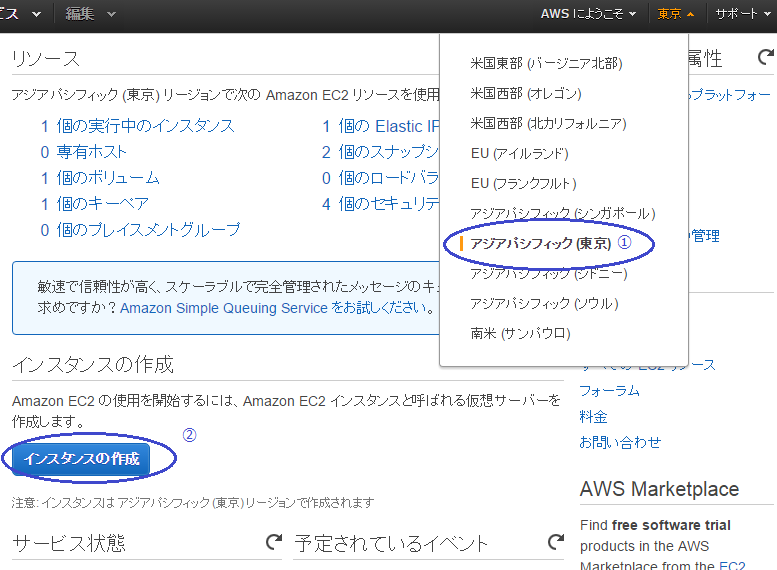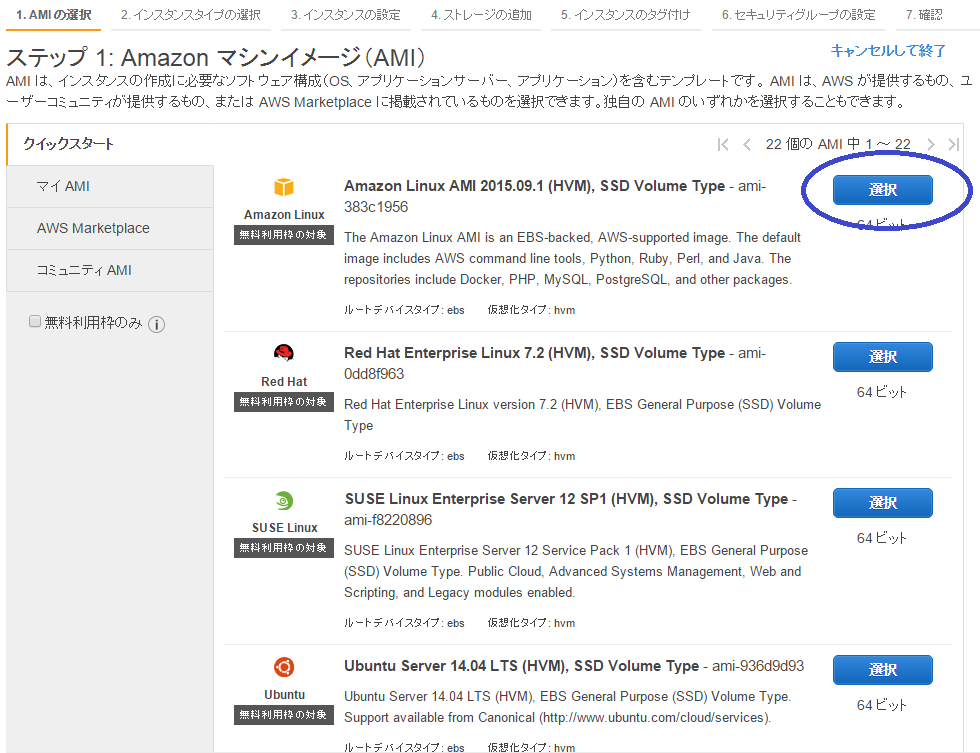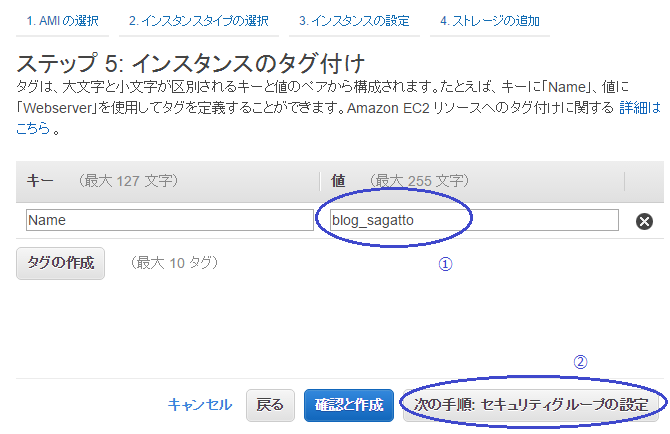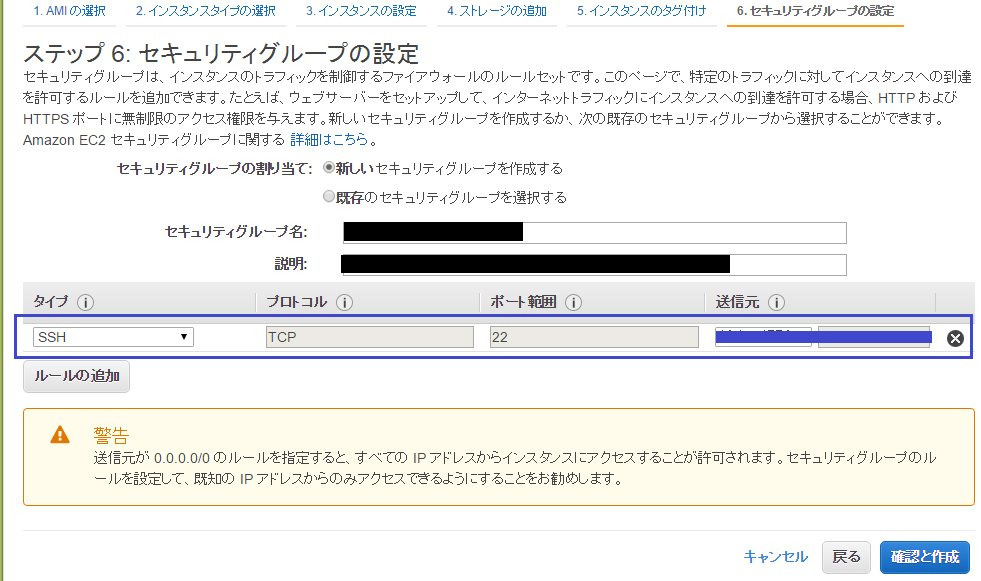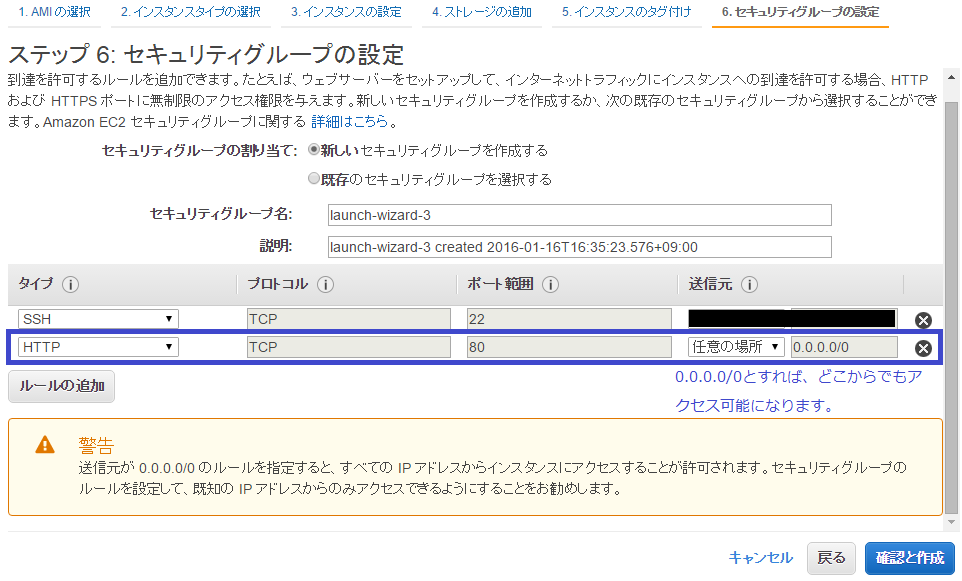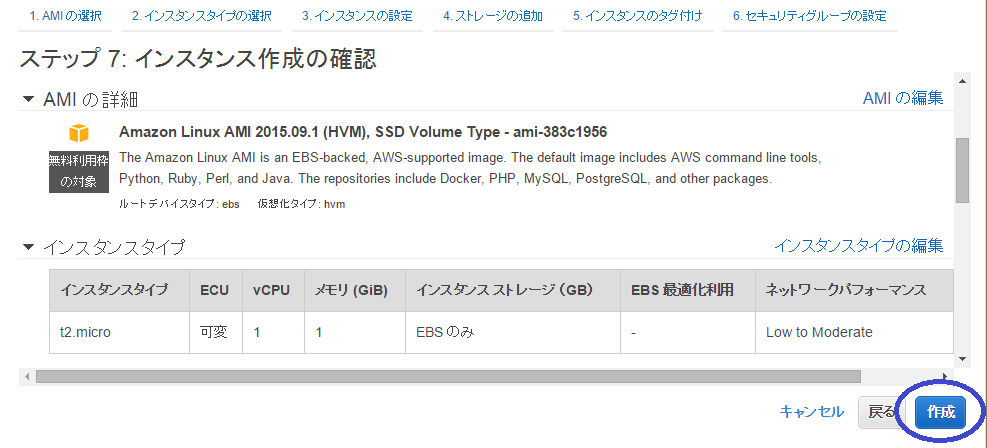AWS+WordPressでブログの環境を構築する方法メモ【その1】インスタンスを立ち上げる
このブログはAWSを借りて運営しています。
この度、ブログ環境を再構築しなおそうと思い立ったため、メモ書き程度に記録していきます。
もう二度と同じところでハマりたくないので・・。
超初心者向け(と、いうか自分向け)に書いていきますよ!なので、超初心者の方にはお役に立てると思います。
初回はインスタンスの立ち上げ方から。
※ご指摘などなどありましたら、「おい。ちょっとまて!落ち着け!」と教えていただくと泣いて喜びます。
まずは仮想サーバ(EC2)を立ち上げていきましょー。
ログイン後の画面にてEC2を選択しますよ。

インスタンス(サーバーの実態)を立ち上げる前に使用する場所が日本になっていることを確認します(①)。
確認が取れたら「インスタンスの作成」を選択(②)
OSを選ぶ
次にOSを選ぶのですがよくわかりません・・。Red Hatなら仕事で使った事あるから頑張ればわかるかなーと思いましたが、色々と調べると初心者な僕はあらかじめ便利なツールがインストールされている「Amazon Linux AMI」を選ぶのがよさそうです。
スペックを選ぶ
次にスペックを選びます。
まぁ。そんなに人が訪れるわけでもないし、一番お手ごろ価格・・。というか無料枠のものを選びました。現状ブログやる分には問題なく動いてます。
すでにブログやアプリで大量なアクセスが見込まれる場合などは、選択中のスペックが一覧の上部に表示されますので、現状のサーバースペックを確認しつつ選んでください。
使用するスペックのチェックボックスを選択(①)し、次の手順を選択します(②)。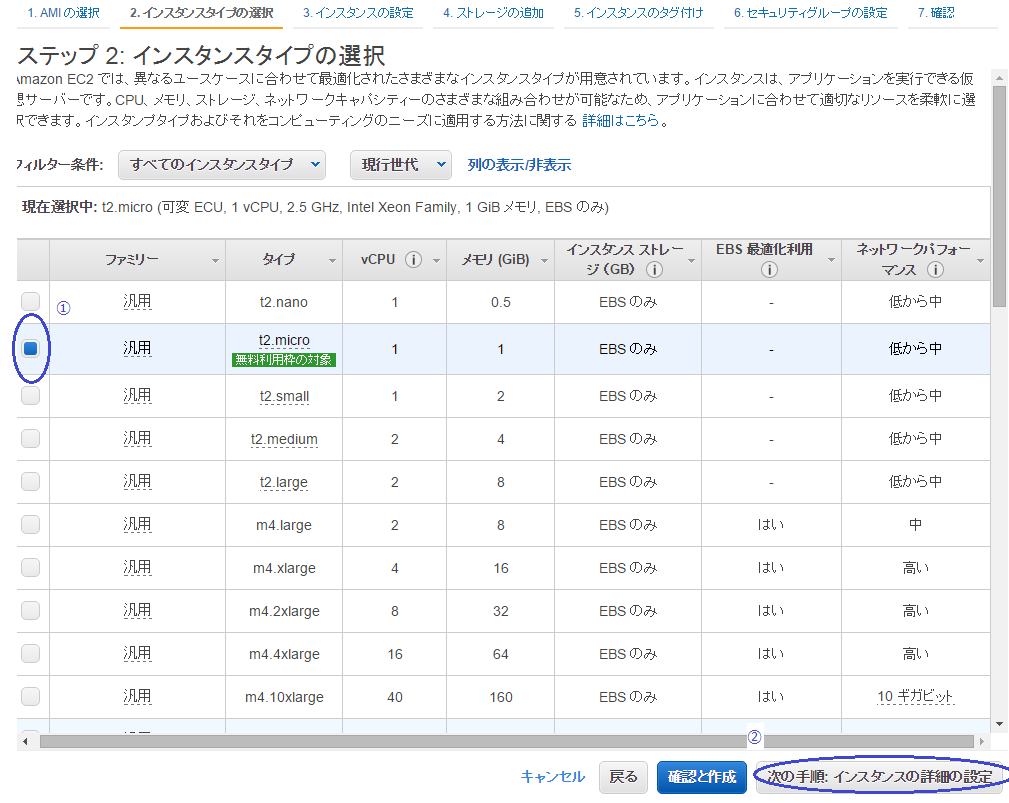
インスタンスの詳細の設定→ストレージの追加→インスタンスのタグ付けまで一気に進みます。
僕は、基本的にすべてデフォルトの設定で突き進みました。
インスタンスの詳細の設定の「削除保護の有効化 :誤った削除から保護します」にチェックをつけたぐらいです。
インスタンスのタグ付け
インスタンスの名前がないと何かと不便なので「キー」に”Name”「値」に好きなインスタンス名を半角英語で記入(①)し、次の手順を押下します(②)。
セキュリティーグループの設定
次にファイアウォールの設定です。
ファイアウォールは、「信頼できるネットワーク」と「信頼できないネットワーク」の2つのネットワーク間のアクセスを制御するために使われますが、全ての通信をブロックしたままだと、ログインすることも、ブログを公開することもできませんので、ポートの開放を行ってあげる必要があります。
インスタンスを立ち上げた後はTera Termなどのソフトでログインし、設定を行うので、まずはSSHのポートを開けます。
僕がやったときはデフォルトですでに設定されていました。
次に、ブログ公開用のHTTPもポート開放します。
ルールの追加ボタンを押して、以下のように設定を行います。
終わったら、確認と作成ボタンを押して、インスタンス作成の確認まできたら、内容に不備が無いかどうか確認し、作成ボタンをクリックします。
キーペアの作成
サーバに接続するための秘密鍵を作成します。
今回すでにキーペアを作成していたので、多少画面が違うかもしれませんが、プルダウンから新しいキーペアの作成を選んで、キーペア名を記入し、キーペアのダウンロードをします。
この秘密鍵がないと、TraTermなどでのログインができなくなってしまうので、絶対に無くさないようにしてください。なくすと大分メンドイことになります。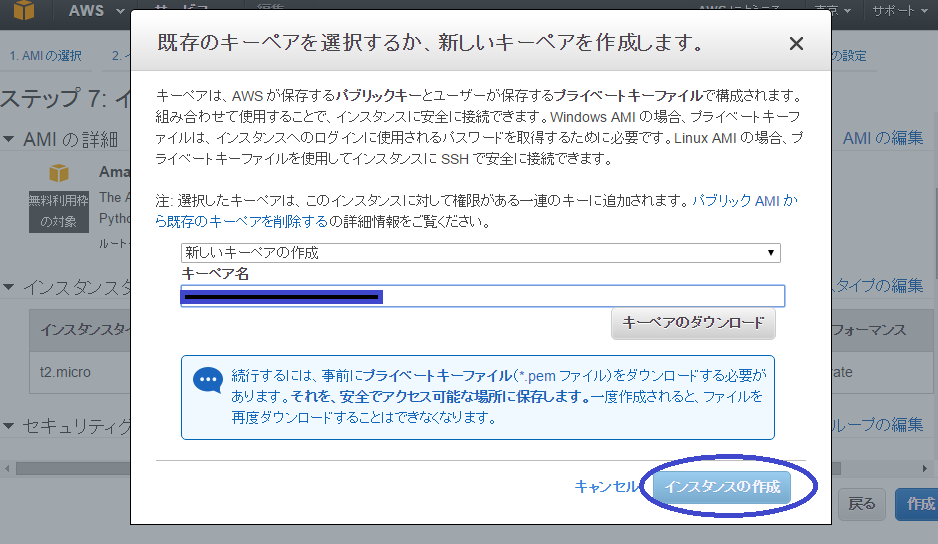
インスタンス作成中画面になりますので、インスタンスを表示ボタンをクリックして、インスタンス監視画面へ飛びます。ステータスチェックが「作成中」から「チェックに合格しました」になればインスタンスの作成は完了です!やったね!!
ちなみにこの画面はログイン後の画面でEC2をクリックし、EC2ダッシュボード画面の左サイドバー「インスタンス」をクリックすればいつでも確認することができます。
ひとまずこれで仮想サーバーの立ち上げが完了しました。
次回はデーターベースの立ち上げについて、まとめていきます。
この記事がお役に立てたら、是非シェアをお願いします^^